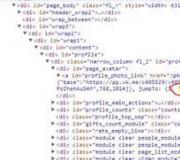Een Arduino-relais besturen via internet. Benodigde componenten voor het maken van een smart home-systeem
Ooit erover nagedacht om er een te beheren elektronische apparaten een smartphone gebruiken? Mee eens, het zou heel cool zijn om een robot of andere apparaten vanaf je smartphone te besturen. We bieden een eenvoudige les voor beginners en dummies over hoe met behulp van Arduino Bedien uw smartphone via Bluetooth. Als je na deze les Arduino beter wilt leren kennen, kun je daar boeken over vinden.
Apparaten
Module - Bluetooth-module HC 05/06
Bord - Arduino
Lichtgevende diode (LED)
Weerstand - 220Ω
Android-apparaat
Software
Arduino-IDE
Android Studio (eigenlijk niet nodig, want je vindt de Android-applicatie hieronder)
Stap 2. Hoe het werkt
Meestal doen we deze stap aan het einde, maar zodat je begrijpt wat we moeten bereiken, kijk naar het resultaat bij deze tussenstap. We hebben hieronder ook een stapsgewijze video-tutorial gepubliceerd.

Stap 3. We beginnen het circuit samen te stellen
Het circuit in onze tutorial is zo eenvoudig en klein dat we maar een paar verbindingen hoeven te maken:
Arduino-pinnen___________Bluetooth-modulepinnen
RX (Pin 0)____________________________TX
TX (pen 1)___________________________RX
5V__________________________VCC
GND__________GND
Sluit de minpool van de LED aan op GND op de Arduino, en de pluspool op pin 13 via een weerstand van 220 Ohm - 1 kOhm. Over het algemeen is alles in onze onderstaande figuur vrij duidelijk.
Sluit geen RX aan op RX en TX op TX Bluetooth-uitgangen op Arduino-uitgangen, u ontvangt geen gegevens, hier betekent TX verzenden, RX betekent ontvangen.

Nu moeten we een programma schrijven en dit naar onze Arduino uploaden. Als je nog niet weet hoe je dit moet doen, download dan boeken. De onderstaande code is precies wat we in de Arduino moeten laden.
/* Bluetooh Basic: LED AAN UIT * Coder - Mayoogh Girish * Website - http://bit.do/Avishkar * Downloaden de app: https://github.com/Mayoogh/Arduino-Bluetooth-Basic * Met dit programma kun je een LED op pin 13 van Arduino besturen met behulp van een Bluetooth-module */ char data = 0; //Variabele voor het opslaan van ontvangen gegevens void setup() (Serial.begin(9600); //Stelt de baud in voor seriële gegevensoverdracht pinMode(13, OUTPUT); //Stelt digitale pin 13 in als uitvoerpin) void loop() ( if(Serial.available() > 0) // Verzend gegevens alleen wanneer u gegevens ontvangt: ( data = Serial.read(); //Lees de binnenkomende gegevens en sla deze op in variabele gegevens Serial.print(data); // Printwaarde binnen gegevens in seriële monitor Serial.print("\n"); //Nieuwe regel if(data == "1") // Controleert of de waarde van gegevens gelijk is aan 1 digitalWrite(13, HIGH If-waarde); is 1, dan gaat de LED AAN anders if(data == "0") // Controleert of de waarde van de gegevens gelijk is aan 0 digitalWrite(13, LOW);
Stap 5. Hoe het proces werkt
De HC 05/06-module werkt via een serieel communicatiekanaal. De Android-app verzendt gegevens opeenvolgend naar de Bluetooth-module wanneer u op een specifieke toets drukt. Bluetooth aan de andere kant ontvangt de gegevens en stuurt deze via een TX-verbinding naar Arduino Bluetooth-module(Arduino RX-verbinding).
De code die in de Arduino wordt geladen, controleert de ontvangen gegevens en vergelijkt deze. Als er een "1" wordt ontvangen, gaat de LED aan en gaat uit als er een "0" wordt ontvangen. Open uw monitor seriële poort en observeer de verkregen gegevens.

Stap 6. Applicatie voor Android-apparaten
In deze tutorial gaan we niet in op het maken van applicaties voor Android-apparaten. Je kunt de applicatie downloaden op GitHub.


Hoe de applicatie gebruiken?
Nadat we verbinding hebben gemaakt via Bluetooth, moeten we een applicatie downloaden en installeren die, met behulp van een smartphone :) onze LED op afstand zal besturen. Je kunt de applicatie gratis downloaden op Amazon.com. We verbinden de smartphone met de Bluetooth-module HC 05/06:
- Schakel de HC 05/0-module in
- Op zoek naar een apparaat
- We maken verbinding met HC 05/06 door het standaardwachtwoord “1234” of “0000” (vier nullen) in te voeren.
Daarna installeren we de applicatie op onze smartphone. Laten we het openen. Selecteer een apparaat - selecteer de Bluetooth-module uit de lijst (HC 05/06). Na een succesvolle verbinding drukt u op de AAN-knop om de LED in te schakelen en op de UIT-knop om de LED uit te schakelen. Vervolgens kunt u op de knop “Verbinding verbreken” klikken om de verbinding met de Bluetooth-module te verbreken.
Dit was een handleiding voor dummies en beginners over hoe je een Bluetooth-module met Arduino kunt verbinden. Dit project kan worden verbeterd en naar meer worden uitgebreid hoog niveau voor bijvoorbeeld domotica door middel van smartphonebediening, aangestuurde robot en nog veel meer.
Infrarood afstandsbediening afstandsbediening- Een van de meest eenvoudige manieren interactie met elektronische apparaten. Dus in bijna elk huis zijn er verschillende van dergelijke apparaten: tv, muziek centrum, videospeler, airconditioning. Maar het meest interessante toepassing infrarood afstandsbediening - afstandsbediening van de robot. Eigenlijk zullen we in deze les proberen deze besturingsmethode te implementeren met behulp van de populaire Arduino Uno-controller.
1. IR-afstandsbediening
Wat is er nodig om een robot te leren een infrarood (IR) afstandsbediening te gehoorzamen? Ten eerste hebben we de afstandsbediening zelf nodig. U kunt een gewone tv-afstandsbediening gebruiken, of u kunt een miniatuurafstandsbediening voor uw autoradio kopen. Dit soort afstandsbedieningen worden vaak gebruikt om robots te besturen.
Deze afstandsbediening heeft er 10 digitale knoppen en 11 knoppen voor het manipuleren van muziek: volume, terugspoelen, afspelen, stoppen, enz. Voor ons doel meer dan genoeg.
2. IR-sensor
Ten tweede hebben we een speciale IR-sensor nodig om een signaal van de afstandsbediening te ontvangen. Over het algemeen kunnen we infraroodstraling detecteren met een conventionele fotodiode/fototransistor, maar in tegenstelling tot deze neemt onze IR-sensor het infraroodsignaal alleen waar met een frequentie van 38 kHz (soms 40 kHz). Het is deze eigenschap die ervoor zorgt dat de sensor veel externe lichtruis van verlichtingslampen en de zon kan negeren.
Voor deze tutorial gebruiken we de populaire IR-sensor VS1838B, die de volgende kenmerken heeft:
- draaggolffrequentie: 38 kHz;
- voedingsspanning: 2,7 - 5,5 V;
- stroomverbruik: 50 µA.
Er kunnen andere sensoren worden gebruikt, bijvoorbeeld: TSOP4838, TSOP1736, SFH506.
3. Verbinding
De sensor heeft drie kabels (drie poten). Als u vanaf de kant van de IR-signaalontvanger naar de sensor kijkt, zoals weergegeven in de afbeelding,
- dan zal er aan de linkerkant een uitgang naar de controller zijn,
- in het midden - negatief stroomcontact (aarde),
- en aan de rechterkant - het positieve stroomcontact (2,7 - 5,5V).
Schematisch diagram van verbinding

Lay-out uiterlijk

4. Programma
Nadat we de IR-sensor hebben aangesloten, gaan we een programma voor Arduino Uno schrijven. Hiervoor zullen we gebruiken standaard bibliotheek IRop afstand, die speciaal is ontworpen om het werk met het ontvangen en verzenden van IR-signalen te vereenvoudigen. Met behulp van deze bibliotheek ontvangen we opdrachten van de afstandsbediening en geven we deze om te beginnen eenvoudig weer in het seriële poortmonitorvenster. Dit programma zal voor ons nuttig zijn om te begrijpen welke code elke knop geeft.
#include "IRremote.h" IRrecv irrecv(2); // geef de pin aan waarmee de ontvanger is verbonden decode_results results; void setup() (Serial.begin(9600); // stel de snelheid in COM-poort irrecv.enableIRIn(); // start met ontvangen ) void loop() ( if (irrecv.decode(&results)) ( // als de gegevens zijn aangekomen Serial.println(results.value, HEX); // druk de gegevens af irrecv.resume(); // accepteer het volgende team))
Laad het programma in Arduino. Daarna proberen we opdrachten van de afstandsbediening te ontvangen. Open de seriële poortmonitor (Ctrl+Shift+M), pak de afstandsbediening en richt deze op de sensor. Door op verschillende knoppen te drukken, observeren we de codes die overeenkomen met deze knoppen in het monitorvenster.

Probleem met het laden van het programma
In sommige gevallen kan er een foutmelding verschijnen wanneer u probeert een programma in de controller te laden:
TDK2 werd niet binnen zijn scope verklaard
Om het probleem op te lossen, verwijdert u gewoon twee bestanden uit de bibliotheekmap. Laten we naar de ontdekkingsreiziger gaan. Ga naar de map waarin de Arduino IDE-applicatie is geïnstalleerd (hoogstwaarschijnlijk is dit “C:\Program Files (x86)\Arduino”). Vervolgens naar de bibliotheekmap:
…\Arduino\bibliotheken\RobotIRremote
En verwijder de bestanden: IRremoteTools.cpp En IRremoteTools.h. Vervolgens starten we de Arduino IDE opnieuw op en proberen we opnieuw het programma op de controller te laden.
5. Bedien de LED met de IR-afstandsbediening
Nu we weten welke codes overeenkomen met de knoppen van de afstandsbediening, proberen we de controller te programmeren om de LED in en uit te schakelen wanneer de volumeknoppen worden ingedrukt. Hiervoor hebben we codes nodig (kan variëren afhankelijk van de afstandsbediening):
- FFA857 - volume verhogen;
- FFE01F - volume verlagen.
Als LED gebruiken we de ingebouwde LED op pin nr. 13, het aansluitschema blijft dus hetzelfde. Dus het programma:
#include "IRremote.h" IRrecv irrecv(2); // geef de pin aan waarmee de ontvanger is verbonden decode_results results; void setup() ( irrecv.enableIRIn(); // start met ontvangen ) void loop() ( if (irrecv.decode(&results)) ( // if data arriveert switch (results.value) ( case 0xFFA857: digitalWrite( 13, HOOG); case 0xFFE01F: digitalWrite(13, LOW);
We uploaden het naar Arduino en testen het. Klik vol+— de LED brandt. Klik vol-- gaat uit. Nu je weet hoe het allemaal werkt, kun je robotmotoren of andere zelfgemaakte micro-elektronische apparaten besturen in plaats van een LED!
Dit artikel is voornamelijk bedoeld voor onderzoekers die al knipperende LED's hebben geprobeerd met Arduino en die graag hun controllers en opgedane kennis willen gebruiken voor serieuzere en nuttigere dingen. Dat zal zij ook doen interessant voor mensen degenen die hun kennis over de mogelijkheid van vermogensbelastingregeling en -schakeling willen systematiseren elektrische circuits met behulp van Arduino-controllers met één bord en soortgelijke borden.
Laten we eerst eens kijken naar de kenmerken van het bord. Laten we bijvoorbeeld de Arduino Nano nemen:
| Microcontroller | Atmel ATmega168 of ATmega328 |
| Bedrijfsspanning (logisch niveau) | 5 V |
| Ingangsspanning (aanbevolen) | 7-12 V |
| Ingangsspanning (limiet) | 6-20 V |
| Digitale ingangen/uitgangen | 14 (waarvan 6 te gebruiken als PWM-uitgangen) |
| Analoge ingangen | 8 |
| Gelijkstroom via in-/uitgang | 40mA |
| Flash-geheugen | 16 KB (ATmega168) of 32 KB (ATmega328) waarbij 2 KB wordt gebruikt voor de bootloader |
| RAM | 1 KB (ATmega168) of 2 KB (ATmega328) |
| EEPROM | 512 bytes (ATmega168) of 1 KB (ATmega328) |
| Klokfrequentie | 16 MHz |
| Dimensies | 1,85 cm x 4,2 cm |
De controller wordt gevoed via mini-USB of vanuit een ongereguleerde 6-20V-bron (Vin-ingang aangesloten op een spanningsstabilisator).
Sommige Arduino-ingangen zijn duplex, dat wil zeggen dat ze verschillende functies kunnen uitvoeren, bijvoorbeeld Pin 3, 5, 6, 9, 10 en 11 kunnen, naast de mogelijkheid van discrete in- en uitgangen (ingesteld door software), een PWM-functie met een resolutie van 8 bits en dit zal ons later van pas komen. maximale uitgangskarakteristieken van de controller leveren 5V bij een stroomsterkte van 40mA
Laten we eerst en vooral terugkeren naar het onderwerp van dit artikel eenvoudige methode belastingcontrole, zowel constant als wisselstroom is relais. De essentie van zijn werk is het besturen van de contactgroep aan de uitgang (11, 12, 14), waardoor spanning wordt geleverd aan de spoel aan de ingang (A1, A2), die door middel van magnetische kracht zijn kern beweegt, die in turn is mechanisch verbonden met de contactgroep. Het relais heeft één groot voordeel: het galvanische isolatie tussen het stroomcircuit dat het schakelt en het stuurcircuit, dat meestal laagspanning is, in ons geval wordt de relaisspoel bestuurd door 5V Gelijkstroom(DC) rechtstreeks vanaf elke Arduino-uitgang. De uitgangscontactgroep bestaat doorgaans uit 3 contacten: algemeen contact, normaal gesloten NC, en normaal open NO. Algemeen schema het relais ziet er zo uit.

Montage van 4 relais.

Met behulp van een relais kunt u dus een belasting tot 10 A schakelen (volgens de specificatie van het relais zelf). Voor software-implementatie gebruikte functie: digitalWrite(pincode, waarde). Waar waarde de waarde HOOG of LAAG heeft. Een praktisch diagram, evenals een programma voor het aansturen van een 250W 220V-lamp, vindt u in het artikel.
Als een soepele lastcontrole vereist is, geschikt gereedschap zal in de problemen komen PWM-regeling. Zoals u weet, kunnen Arduino-uitgangen niet worden uitgevoerd analoge waarden in het bereik van 0...5 V, maar het is mogelijk om de werkcyclus van het signaal te wijzigen, waardoor het effect wordt verkregen van het soepel aanpassen van de helderheid van de LED of de snelheid van de elektromotor. Het programma gebruikt de functie: analogWrite(pincode, waarde), waarbij de waarde een waarde aanneemt van 0…255 (cycluscyclusomschakeling). De frequentie van het PWM-signaal is ongeveer 490 Hz.
Om de helderheid van een krachtigere belasting (gelijkstroom) soepel aan te passen dan een conventionele LED, hebben we nodig transisto. Er zijn beide kant-en-klare montages(stuurprogramma's) met transiënten voor Arduino. Een voorbeeld van het gebruik van een transistor in het artikel, maar ook vrij eenvoudig te gebruiken eenvoudige transistoren, zal hun prijs aanzienlijk lager zijn. In het voorbeeld wordt een veldeffecttransistor beschouwd STP16NF06. Dit is een N-kanaaltransistor, wat betekent dat zonder spanning op de poort de transistor wordt uitgeschakeld. De essentie van het apparaat is om de geleidbaarheid van het drain-source-kanaal te regelen met behulp van een kleine spanning aan de gate. Hieronder ziet u een foto van een apparaat dat ik heb samengesteld om LED-strips aan te sturen.
 Voorraad ( droogleggen) – hoogspanningsvoeding
Voorraad ( droogleggen) – hoogspanningsvoeding Luik ( hek) – stuurspanning van Arduino-uitgang
Bron ( bron) – er vloeit stroom uit de drain als de transistor open is
Voor de duidelijkheid presenteer ik een van mijn diagrammen voor het aansturen van LED-strips.

Ik voeg ook een datasheet voor de transistor bij dit artikel. De parameters die ons het meest interesseren zijn:
Vgs.th – mag in ons geval niet hoger zijn dan 5V. Vgs mag niet lager zijn dan de stuursignaalspanning. Om er zeker van te zijn of de transistor voldoende stroom zal doorlaten wanneer deze wordt voorzien van 5V van de Arduino, hoeft u alleen maar naar de Id(Vgs)-karakteristiek te kijken.

Houd er ook rekening mee dat het dissipatievermogen afhankelijk is van het type behuizing, bij de TO-220 behuizing is deze hoger.
Er zijn meer specifieke belastingcontrolecircuits, bijvoorbeeld voor het aansturen van krachtige LED's, die steeds populairder worden. Ik gaf een voorbeeld van een dergelijke controle in een artikel gewijd aan fytolampen (). Het bijzondere aan deze LED's is de afwezigheid van stroombegrenzende weerstanden in het LED-circuit, wat betekent dat een constante stroomwaarde van 300mA voor 1W LED's en tot 700mA voor 3W LED's ondersteund moet worden bestuurder. In dit geval moet de driver de waarde van zijn uitgangsspanning wijzigen, afhankelijk van het aantal aangesloten LED's. Omdat de LED's in serie zijn geschakeld, zal de spanningswaarde gelijk zijn aan de som van de spanningsdalingen op elke LED voor 3W LED's. is ongeveer 3V, wat betekent dat we voor 5 LED's 15V nodig hebben aan de driveruitgang en dienovereenkomstig 700mA. Om dergelijke LED's aan te sturen gebruik ik een driver. Er zijn aanpassingen voor zowel installatie aan boord als externe installatie.

Het apparaat heeft relatief lage kosten en hoge kwaliteit assemblages. Mean Well voedingen en drivers worden veel gebruikt in de industriële automatisering.
De parameters waarin we geïnteresseerd zijn:
| DC-ingangsspanning | 9…56 V |
| Uitgangsspanning | 2…52 W |
| Constante uitgangsstroom | 600mA |
| Ingang dimmen | 0,8…6 V |
Het apparaat heeft een ingang voor het dimmen, de status is uitgeschakeld bij V 2,5V DC. Zo kan de driver rechtstreeks worden aangesloten op Arduino-kaarten met een 5V PWM-uitgang.
Dit zijn alle methoden voor het schakelen van belastingen die ik vandaag zou willen overwegen; er zijn natuurlijk andere schema's die gebruik maken van contactors, pulsrelais en solid-state relais, maar ik zal erover schrijven in een vervolgartikel.
Chauffeurs krachtige LED's meanwell LDD-700H datasheet kan worden gekocht op AliExpressTransistor N-kanaal STP16NF06 MOSFET
Arduino is ideaal voor het besturen van alle apparaten. De ATmega-microprocessor gebruikt een schetsprogramma om te manipuleren grote hoeveelheid discrete uitgangen, analoog-digitale ingangen/uitgangen en PWM-controllers.
Vanwege de flexibiliteit van de code wordt de ATmega-microcontroller veel gebruikt in verschillende automatiseringsmodules, waaronder het op basis daarvan mogelijk is om een LED-lichtbesturingscontroller te creëren.
Het principe van lastregeling via Arduino
Het Arduino-bord heeft twee soorten uitgangspoorten: digitaal en analoog (PWM-controller). Een digitale poort heeft twee mogelijke toestanden: logische nul en logische één. Als je er een LED op aansluit, gaat deze branden of niet.
De analoge uitgang is een PWM-controller, waaraan een signaal met een frequentie van ongeveer 500 Hz wordt geleverd met een instelbare duty-cycle. Wat een PWM-controller is en hoe deze werkt, kunt u vinden op internet. Via de analoge poort is het niet alleen mogelijk om de belasting aan en uit te zetten, maar ook om de spanning (stroom) erop te wijzigen.
Commandosyntaxis
Digitale uitgang:
pinModus(12, UITVOER);— stel poort 12 in als de gegevensuitvoerpoort;
digitalWrite(12, HOOG);— we passen een logische toe op discrete uitgang 12, waardoor de LED oplicht.
Analoge uitgang:
analogeOutPin = 3;– stel poort 3 in om een analoge waarde uit te voeren;
analogWrite(3, waarde);– we genereren een signaal aan de uitgang met een spanning van 0 tot 5V. De waarde is de duty-cycle van het signaal van 0 tot 255. Bij een waarde van 255 de maximale spanning.
Manieren om LED's te besturen via Arduino
Alleen een zwakke LED kan rechtstreeks via de poort worden aangesloten, en zelfs dan is het beter via een begrenzingsweerstand. Als u probeert een krachtigere belasting aan te sluiten, zal deze beschadigd raken.
Voor krachtigere belastingen, waaronder LED-strips, wordt een elektronische schakelaar – een transistor – gebruikt.
Soorten transistorschakelaars
- Bipolair;
- Veld;
- Composiet (Darlington-montage).
| Verbindingsmethoden laden | ||
|---|---|---|
| Door bipolaire transistor | Via veldeffecttransistor | Via spanningsschakelaar |
 |  |  |
Bij het voeren van hoge logisch niveau (digitalWrite(12, HOOG);) via de uitgangspoort naar de basis van de transistor zal de referentiespanning via de collector-emitterketen naar de belasting stromen. Zo kun je de LED aan- en uitzetten.
Een veldeffecttransistor werkt op een vergelijkbare manier, maar omdat hij in plaats van een "basis" een drain heeft, die niet door stroom maar door spanning wordt geregeld, is een begrenzingsweerstand in dit circuit niet nodig.
Met de bipolaire weergave kunt u geen krachtige belastingen regelen. De stroom er doorheen is beperkt tot 0,1-0,3A.
Veldeffecttransistoren werken met krachtigere belastingen met stromen tot 2A. Voor nog krachtiger belastinggebruik veldeffecttransistors Mosfet met stroom tot 9A en spanning tot 60V.

In plaats van veldtransistors kunt u een Darlington-samenstel van bipolaire transistors gebruiken op ULN2003-, ULN2803-microschakelingen.
ULN2003-chip en schakelschema elektronische spanningsschakelaar:

Het werkingsprincipe van een transistor voor een soepele aansturing van een LED-strip
Een transistor werkt als een waterkraan, alleen voor elektronen. Hoe hoger de spanning die wordt aangelegd aan de basis van de bipolaire transistor of de drain van de veldeffecttransistor, hoe lager de weerstand in het emitter-collectorcircuit, hoe hoger de stroom die door de belasting gaat.

Nadat we de transistor op de analoge Arduino-poort hebben aangesloten, kennen we deze een waarde toe van 0 tot 255 en veranderen we de spanning die aan de collector wordt geleverd of wordt afgevoerd van 0 naar 5V. De collector-emitterketen gaat van 0 naar 100% referentiespanning ladingen.
Voor het rijden Loden strip Arduino moet je een transistor met geschikt vermogen selecteren. De bedrijfsstroom voor het voeden van de LED-meter is 300-500mA; de bipolaire vermogenstransistor is geschikt voor deze doeleinden. Voor langere lengtes is een veldeffecttransistor vereist.
Verbindingsdiagram LED-strips naar Arduino:

RGB-strip besturen met Andurino
Naast single-chip-LED's kan Arduino ook werken met kleuren-LED's. Door de draden van elke kleur aan te sluiten analoge uitgangen Arduino kan de helderheid van elk kristal willekeurig veranderen, waardoor de gewenste glanskleur wordt bereikt.
Aansluitschema voor Arduino RGB LED:

Het management is op dezelfde manier gestructureerd. RGB-band Arduino:
 Het is beter om de Arduino RGB-controller samen te stellen met behulp van veldeffecttransistors.
Het is beter om de Arduino RGB-controller samen te stellen met behulp van veldeffecttransistors.
Voor soepele helderheidsregeling Er kunnen twee knoppen worden gebruikt. De ene zal de helderheid van de gloed vergroten, de andere zal deze verminderen.

Arduino LED-strip helderheidsregeling schets
int led = 120; stel de helderheid in op gemiddeld niveau
ongeldige setup() (
pinModus(4, UITVOER); stel de 4e analoge poort in op uitvoer
pinModus(2, INPUT);
pinModus(4, INPUT); stel de 2e en 4e digitale poort in op invoer voor pollingknoppen
}
lege lus()
knop1 = digitaal lezen(2);
knop2 = digitaal lezen(4);
als (knop1 == HOOG) Als u op de eerste knop drukt, wordt de helderheid verhoogd
{
geleid = geleid + 5;
analoogSchrijven(4, geleid);
}
als (knop2 == HOOG) Als u op de tweede knop drukt, wordt de helderheid verlaagd
{
geleid = geleid - 5;
analoogSchrijven(4, geleid);
}
Wanneer u de eerste of tweede knop ingedrukt houdt, verandert de spanning die aan het stuurcontact wordt geleverd soepel elektronische sleutel. Dan zal er een soepele verandering in helderheid plaatsvinden.
Arduino-besturingsmodules
Om een volwaardige LED-stripbesturingsdriver te creëren, kunt u gebruik maken van sensormodules.
 IR-controle
IR-controle
Met de module kunt u maximaal 20 commando's programmeren.
De signaalradius bedraagt ongeveer 8 meter.
De prijs van de set is 6 USD.
 Via radiokanaal
Via radiokanaal
Vierkanaals unit met een bereik tot 100 meter
De prijs van de set is 8 USD.
Hiermee kunt u de verlichting inschakelen wanneer u het appartement nadert.
 Contactloos
Contactloos
De afstandssensor is in staat de helderheid van de verlichting te verhogen of te verlagen door uw hand te bewegen.
Actiebereik tot 5 meter.
Moduleprijs 0,3 USD